कास्ट करने की सुविधा का इस्तेमाल करने के लिए, भेजने वाले डिवाइस (जैसे, मोबाइल फ़ोन या टैबलेट) और पाने वाले डिवाइस (जैसे, टीवी में प्लग किया गया Chromecast) को एक ही वाई-फ़ाई नेटवर्क से कनेक्ट करना ज़रूरी है.
कास्ट करने के क्रम से जुड़ा विज्ञापन
उपयोगकर्ता दो तरीकों से कास्ट सेशन शुरू कर सकते हैं:
1. कनेक्ट करें और चलाएं: कॉन्टेंट चलाने से पहले, वेब रिसीवर से कनेक्ट करें. कॉन्टेंट शुरू से चलेगा
2. चलाना और कनेक्ट करना: कॉन्टेंट चलाते समय, वेब रिसीवर से कनेक्ट करें. इससे कॉन्टेंट, वेब रिसीवर पर उसी जगह से चलना शुरू हो जाएगा जहां वह भेजने वाले डिवाइस पर चल रहा था
1. कनेक्ट करें और खेलें
Android
कास्ट करें बटन पर टैप करें
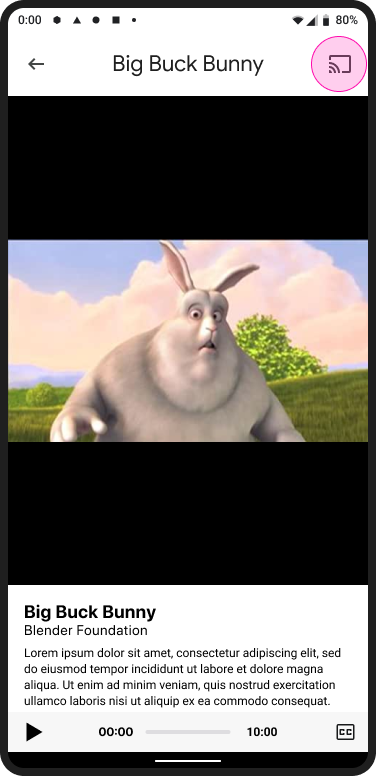
होम स्क्रीन को कास्ट करना

सूचना पाने वाला कोई व्यक्ति चुनें

वेब रिसीवर ऐप्लिकेशन लोड हो रहा है
कॉन्टेंट चलाना
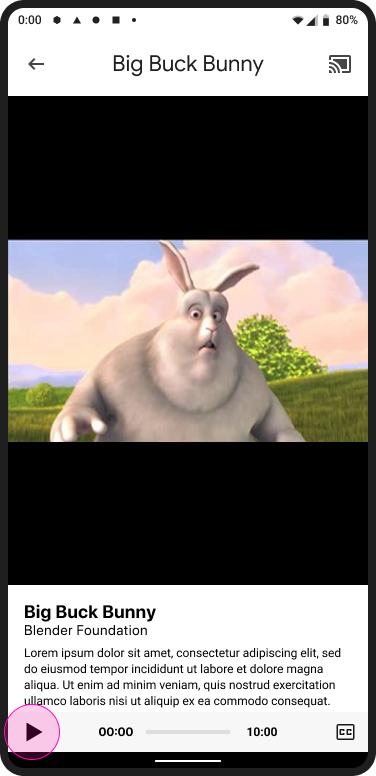
कॉन्टेंट चलाने वाला Web Receiver
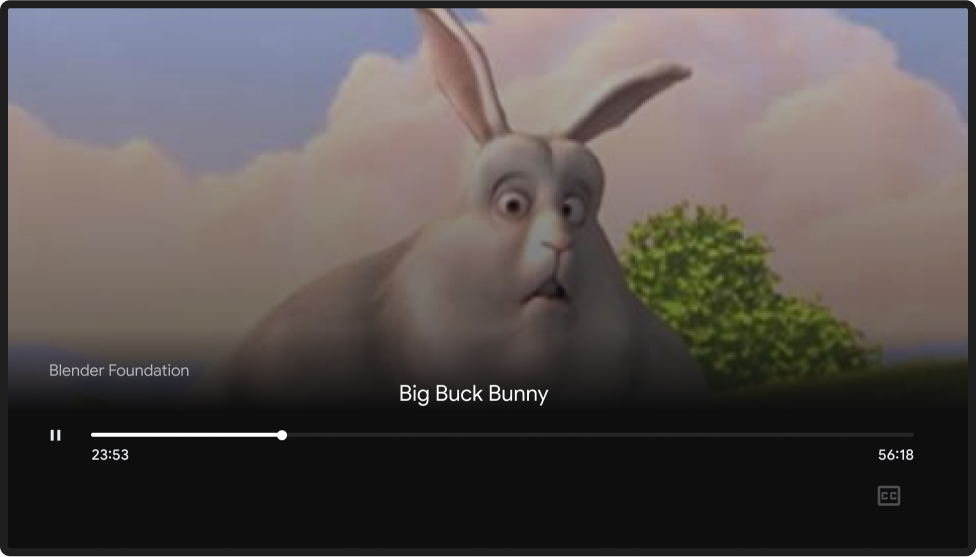
iOS
कास्ट करें बटन पर टैप करें
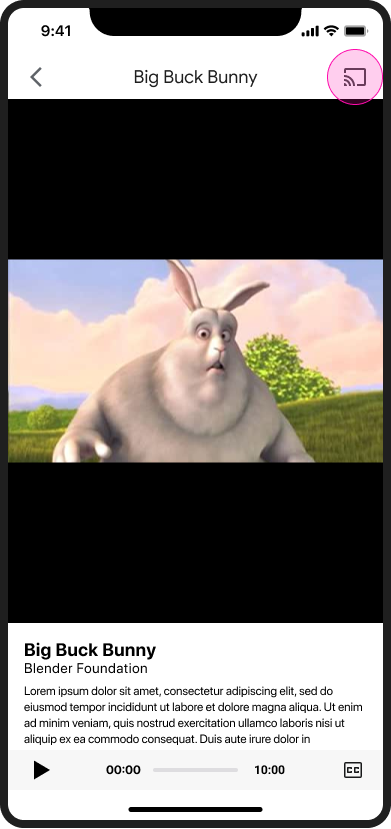
होम स्क्रीन को कास्ट करना

सूचना पाने वाला कोई व्यक्ति चुनें
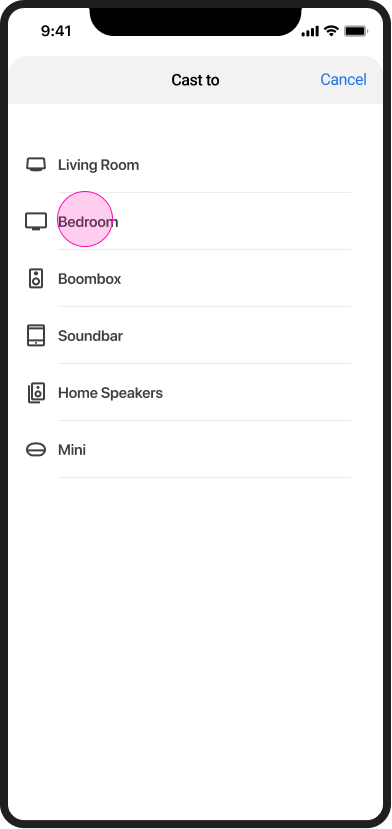
वेब रिसीवर ऐप्लिकेशन लोड हो रहा है
कॉन्टेंट चलाना
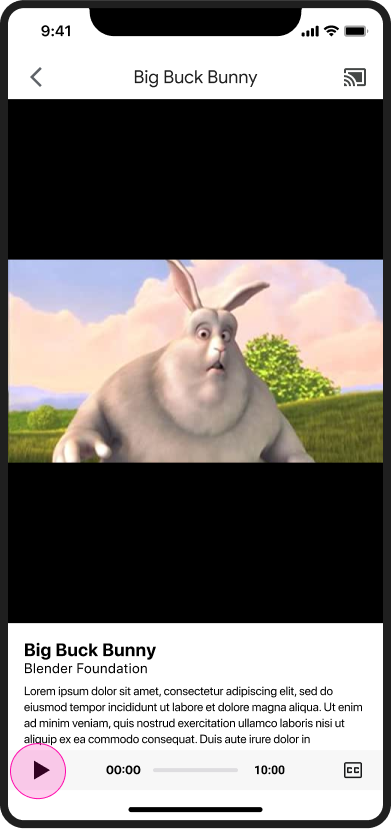
कॉन्टेंट चलाने वाला Web Receiver
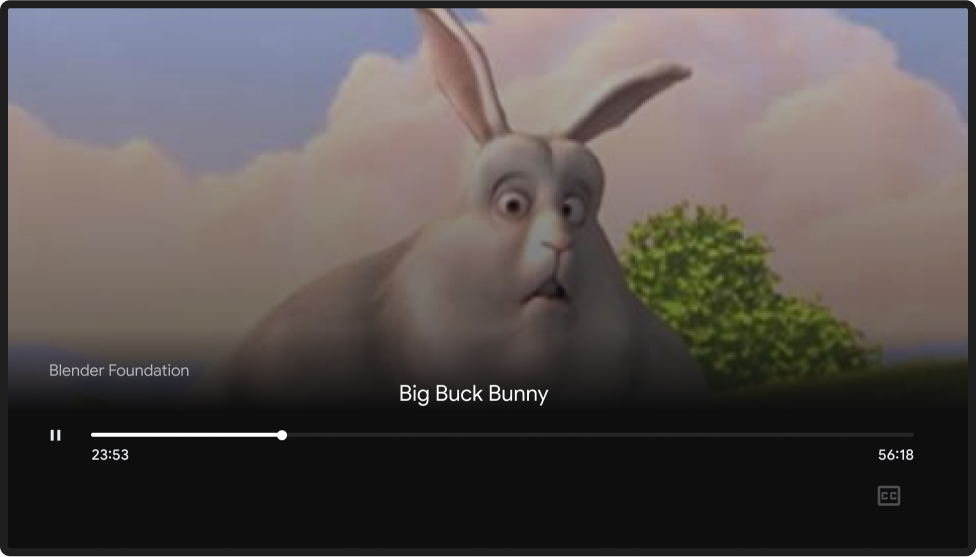
Chrome
कास्ट करें बटन पर टैप करें
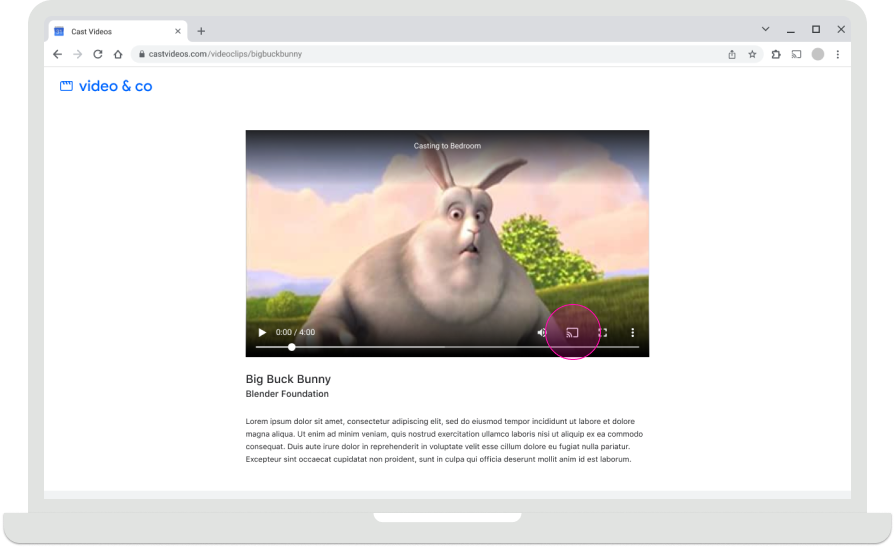
होम स्क्रीन को कास्ट करना

सूचना पाने वाला कोई व्यक्ति चुनें
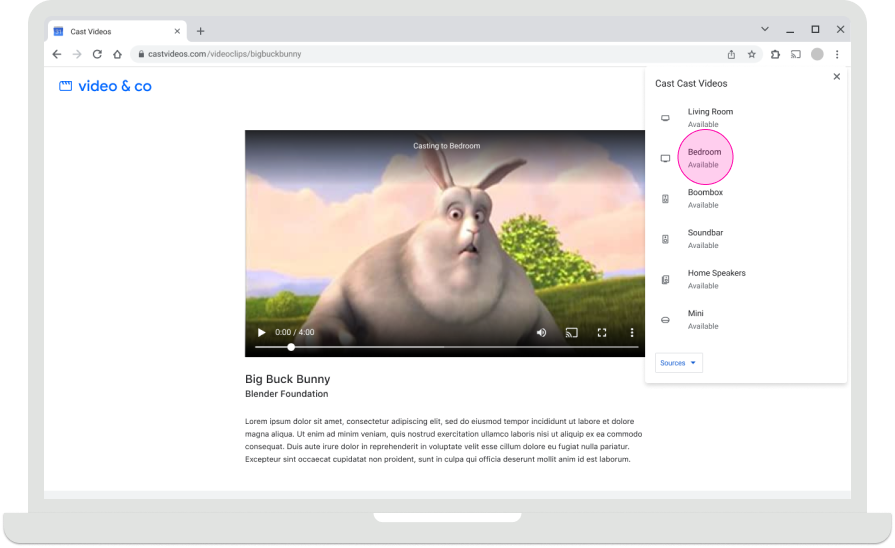
वेब रिसीवर ऐप्लिकेशन लोड हो रहा है
कॉन्टेंट चलाना
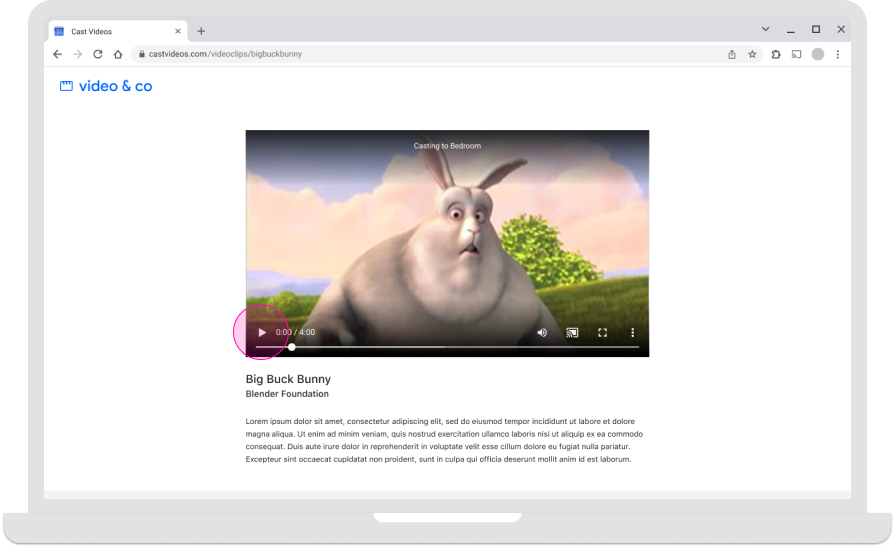
कॉन्टेंट चलाने वाला Web Receiver
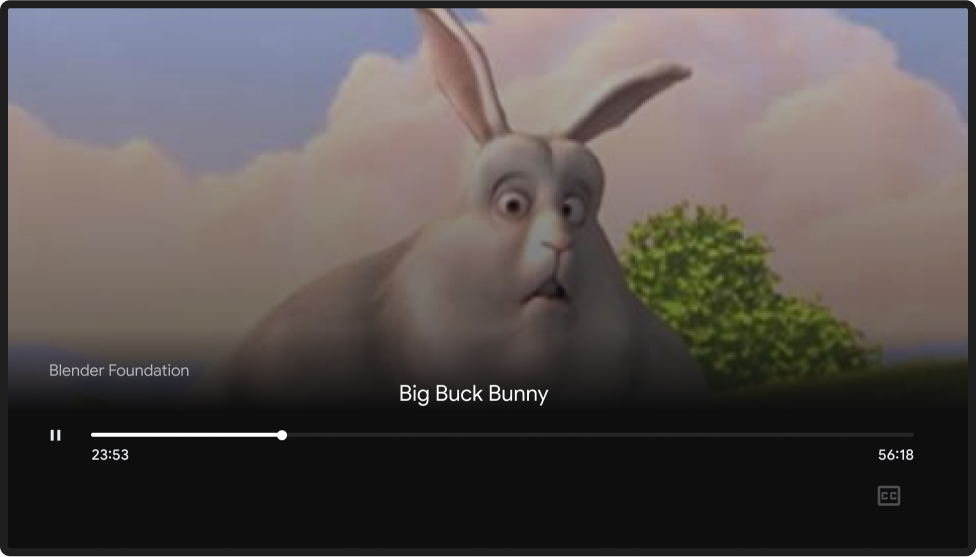
2. खेलें और कनेक्ट करें
Android
कॉन्टेंट चलाना
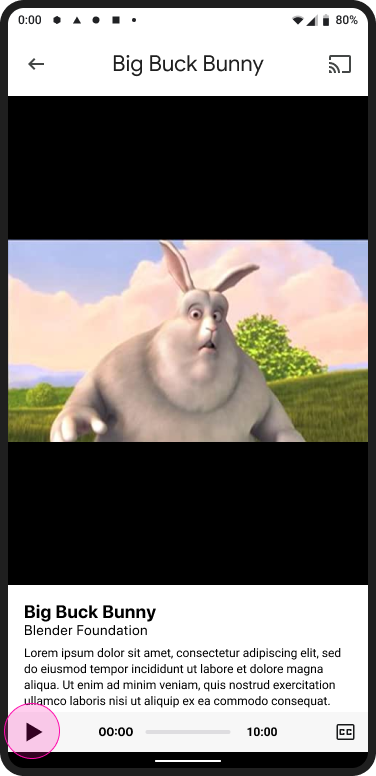
होम स्क्रीन को कास्ट करना

कास्ट करें बटन पर टैप करें
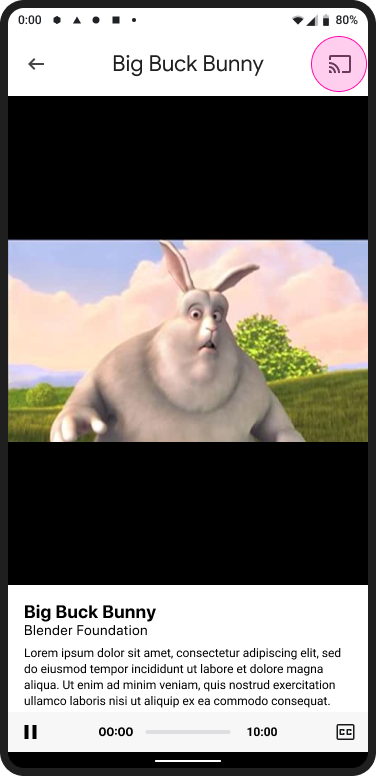
होम स्क्रीन को कास्ट करना

सूचना पाने वाला कोई व्यक्ति चुनें

होम स्क्रीन को कास्ट करना

कास्ट बटन को कनेक्ट किया गया है

कॉन्टेंट चलाने वाला Web Receiver
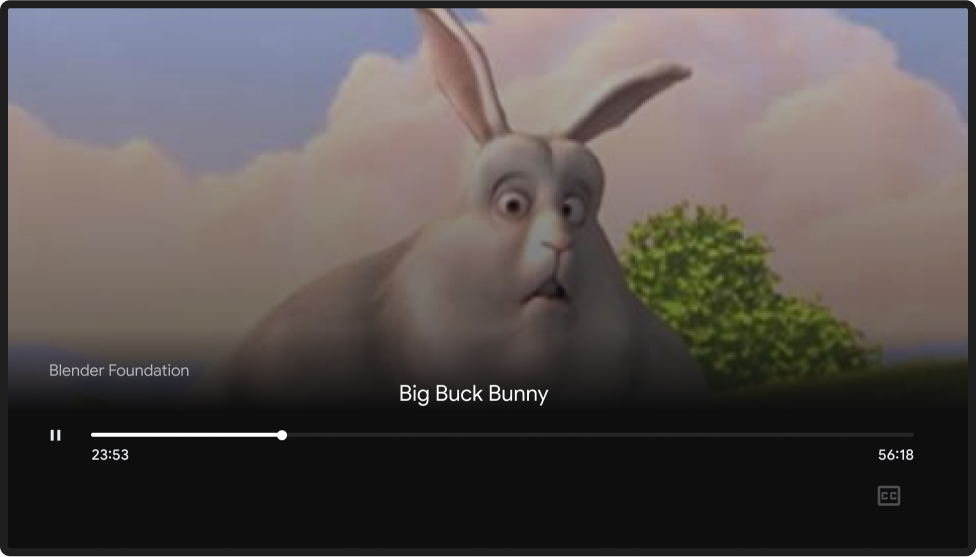
iOS
कॉन्टेंट चलाना

होम स्क्रीन को कास्ट करना

कास्ट करें बटन पर टैप करें
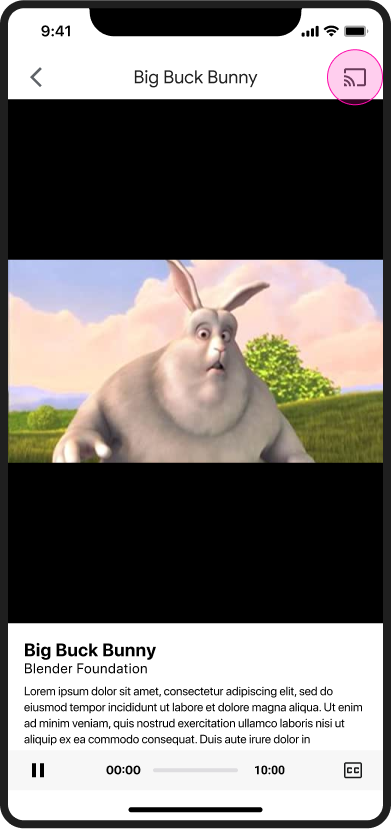
होम स्क्रीन को कास्ट करना

सूचना पाने वाला कोई व्यक्ति चुनें

कॉन्टेंट चलाने वाला Web Receiver
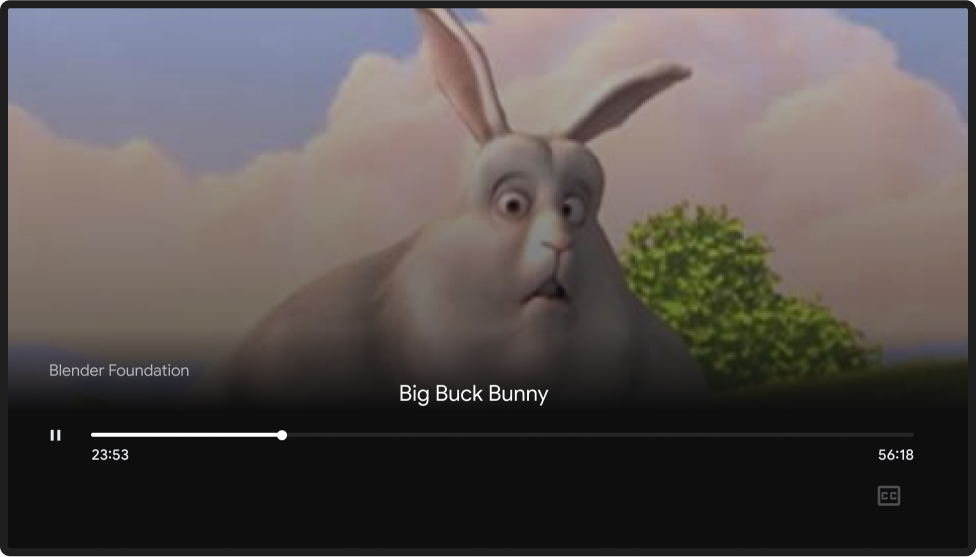
Chrome
कॉन्टेंट चलाना
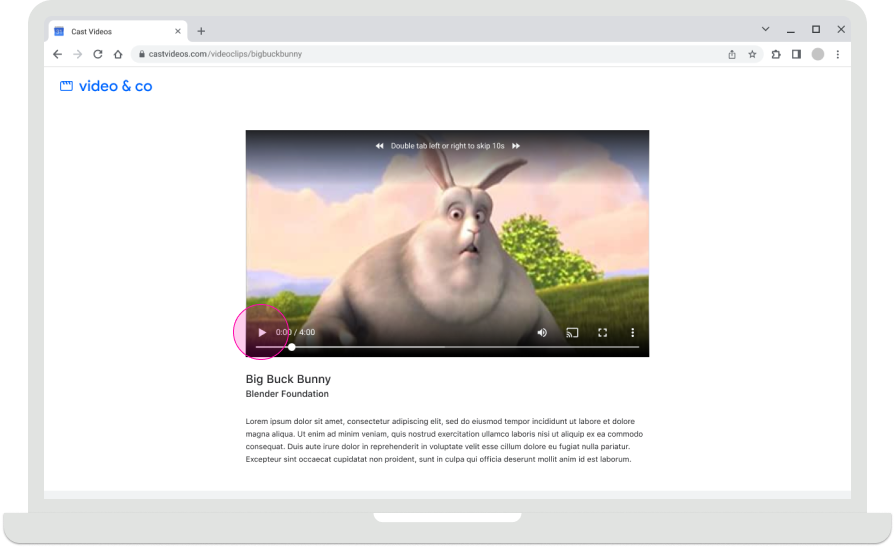
होम स्क्रीन को कास्ट करना

कास्ट करें बटन पर टैप करें
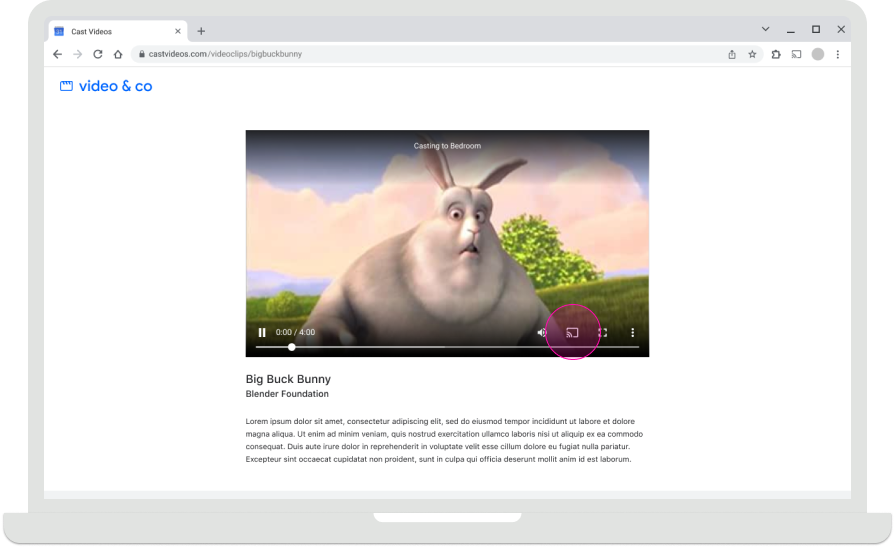
होम स्क्रीन को कास्ट करना

सूचना पाने वाला कोई व्यक्ति चुनें
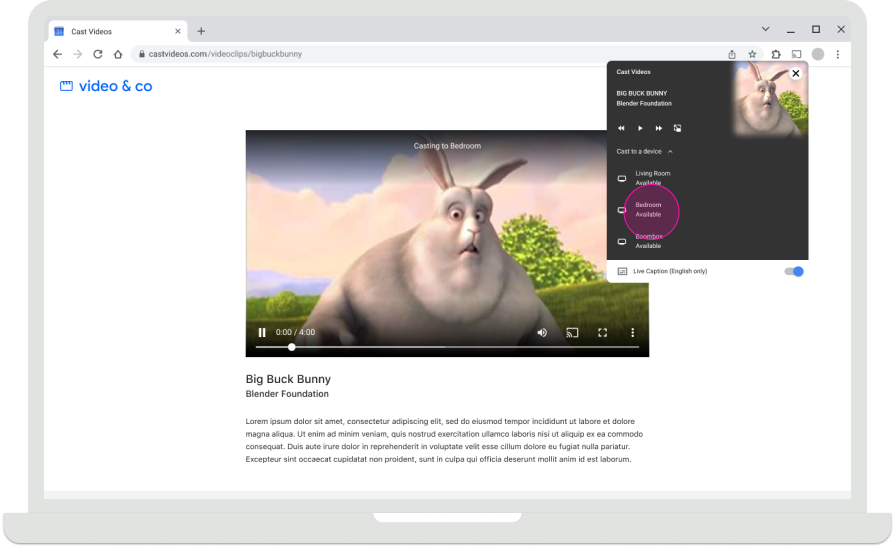
कॉन्टेंट चलाने वाला Web Receiver
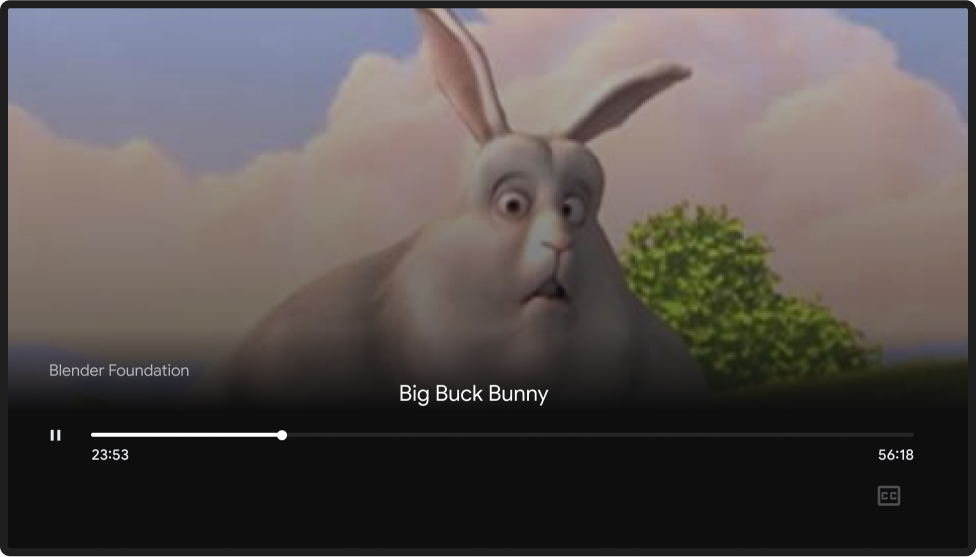
होम स्क्रीन कास्ट करना
जब कोई डिवाइस Chromecast से कनेक्ट नहीं होता है, तब उसकी होम स्क्रीन पर फ़ोटो, समय, और डिवाइस की स्थिति दिखती है. जब वेब रिसीवर ऐप्लिकेशन काम करना बंद कर देते हैं, तो होम स्क्रीन दिखती है.
वेब रिसीवर ऐप्लिकेशन के बंद होने के बारे में ज़्यादा जानने के लिए, यह लेख पढ़ें:
- कास्ट करने के दौरान दिखने वाला डायलॉग
- भेजने वाले व्यक्ति ने कास्ट करना बंद कर दिया
- वेब रिसीवर ऐप्लिकेशन निष्क्रिय है
- वेब रिसीवर पर वीडियो रुक गया
Android
भेजने वाले ने डिसकनेक्ट कर दिया
होम स्क्रीन को कास्ट करना

iOS
भेजने वाले ने डिसकनेक्ट कर दिया
होम स्क्रीन को कास्ट करना

Chrome
भेजने वाले ने डिसकनेक्ट कर दिया
होम स्क्रीन को कास्ट करना

इस डिज़ाइन गाइड में इस्तेमाल की गई इमेज Blender Foundation की हैं. इन्हें कॉपीराइट या Creative Commons लाइसेंस के तहत शेयर किया गया है.
- Elephant's Dream: (c) copyright 2006, Blender Foundation / Netherlands Media Art Institute / www.elephantsdream.org
- सिंटेल: (c) कॉपीराइट Blender Foundation | www.sintel.org
- Tears of Steel: (CC) Blender Foundation | mango.blender.org
- Big Buck Bunny: (c) copyright 2008, Blender Foundation / www.bigbuckbunny.org
